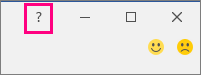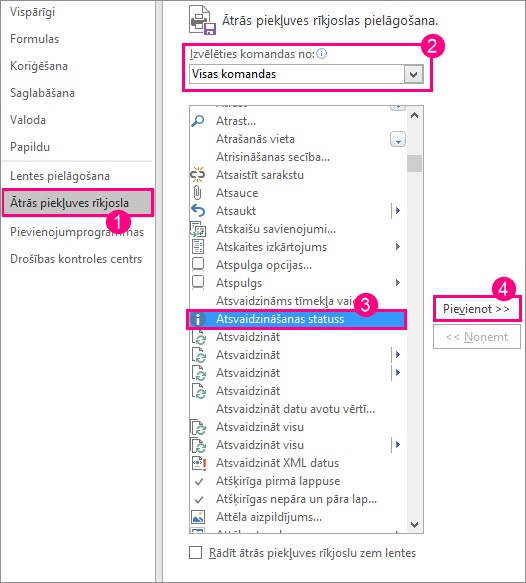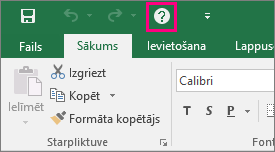Vai meklējat palīdzību par līdzekli? Produkta palīdzībai varat piekļūt trīs dažādos veidos:
-
Vienkārši ierakstiet vaicājumu lodziņā Pastāstiet, ko vēlaties darīt. No meklēšanas rezultātiem varat ātri piekļūt līdzekļiem, ko vēlaties izmantot, vai darbībām, ko vēlaties veikt. Lai saņemtu palīdzības saturu par jūsu meklēšanas frāzi, noklikšķiniet uz opcijas Saņemt palīdzību par “meklēšanas frāze”.
-
Palīdzībai varat piekļūt arī no izvēlnes Fails. Jebkurā Office lietojumprogrammā noklikšķiniet uz Fails un augšējā labajā stūrī noklikšķiniet uz pazīstamās pogas ?.
-
Varat arī jebkurā laikā izmantot funkciju taustiņu F1, lai atvērtu palīdzības skatītāja logu Office lietojumprogrammai, kurā strādājat.
Palīdzības saīsnes pievienošana ātrās piekļuves rīkjoslai
Varat arī pievienot palīdzības saīsni savai ātrās piekļuves rīkjoslai, ja vēlaties tai vienkārši piekļūt. Rīkojieties šādi.
-
Atlasiet Fails > Opcijas > Ātrās piekļuves rīkjosla.
-
Nolaižamajā izvēlnē sadaļā Izvēlēties komandas no atlasiet Visas komandas.
-
Ātrās piekļuves rīkjoslai pievienojamo komandu sarakstā atlasiet Palīdzība
-
Noklikšķiniet uz Pievienot.
-
Kad esat pabeidzis, noklikšķiniet uz Labi. Palīdzības saīsne tiks pievienota ātrās piekļuves rīkjoslai augšējā kreisajā stūrī.